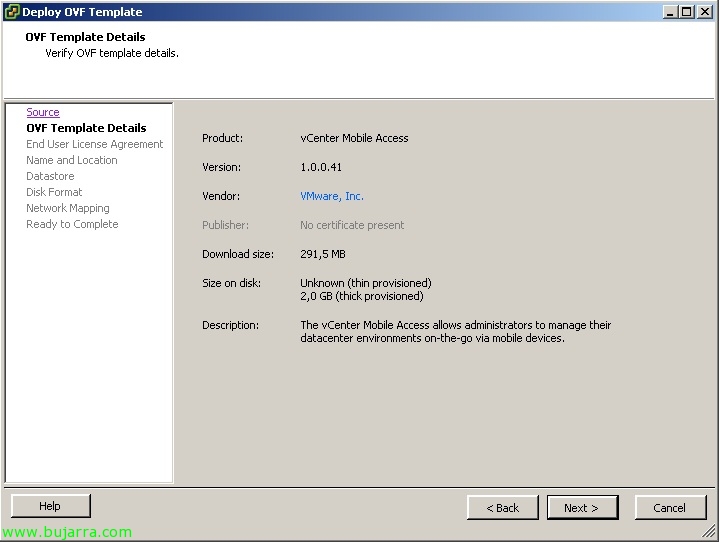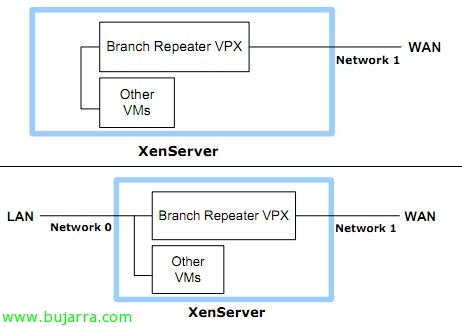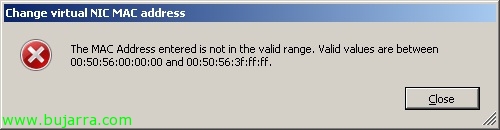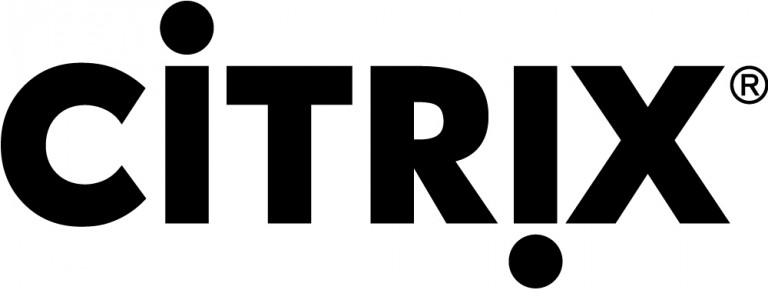Verwenden von VMware View-GPOs 4.6
In diesem Dokument sehen wir uns die Richtlinien an, die wir auf Active Directory-Ebene auf unsere VMware View-Umgebung anwenden können, da wir verschiedene administrative Vorlagen haben, um die Agenten verwalten zu können, Klienten, Diener, allgemeine Konfiguration und vor allem, wenn wir das PCoIP-Protokoll optimieren müssen. Das Dokument zeigt alle vorhandenen GPOs, um unsere VMware View zentral verwalten zu können 4.6, Natürlich auf Englisch 😉